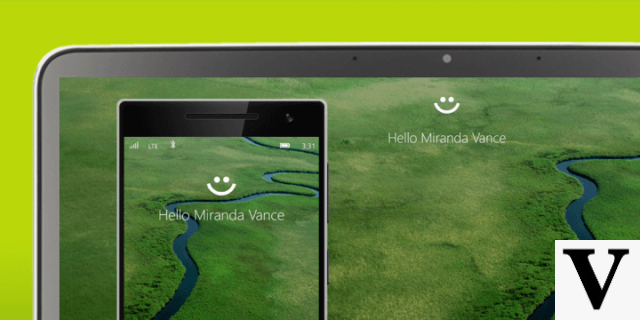
Lanzada en la primera quincena de abril, la actualización creadores de actualización llegó para el Windows 10 lleno de nuevas funciones, y una de las nuevas funciones más geniales agregadas por Microsoft fue la llamada 'atletas de Dynamic Bloquear', que nos da la posibilidad de desbloquear el PC con tan solo una conexión Pistol Grip Bluetooth.
Trabajando como las llaves de los autos más modernos, el simple presencia desde un dispositivo confiable hace que Windows no requiera un senha para ser desbloqueado, haciendo su uso mucho más práctico y Rápida en el día a día.
La nueva función es compatible Qualquer smartphone con Bluetooth, ya sea Windows, Android o iOS, y además de línea de corriente y mucho uso de la computadora, bloquea el dispositivo nuevamente si nota que usted y su dispositivo se han desviado del perímetro por más de 30 la segunda.
aprender a usar

Si desea utilizar la nueva función, el primer paso necesario es parear el teléfono inteligente para trabajar junto con la computadora. Además de habilitar el uso de Dynamic Lock, el emparejamiento permite, muchas veces, cambiar archivos entre los dispositivos e incluso utilizar uno de ellos como altavoces por otro, reproducir archivos desde tu teléfono móvil, por ejemplo, en tu PC.
Para emparejar, asegúrese de que el Bluetooth de sus dispositivos, PC y teléfono inteligente, esté encendido y reconocernos. En la configuración de Bluetooth de su computadora, busque su teléfono inteligente y cuando lo encuentre, confirme el PIN en uno de los dispositivos y realice la conexión. ¡Listo, tus dispositivos ya hablan el mismo idioma!

Una vez que tenga los dispositivos conectados, el siguiente paso es habilitar Dynamic Lock y finalmente tenerlo funcionando: vaya a la ajustes, accesible en Menu de inicio, ve a la opción cuentas y busca el Opciones de entrada. Una vez allí, desplácese un poco hacia abajo y marque la siguiente casilla: 'Permitir que Windows detecte que está ausente y bloquee automáticamente el dispositivo'.
Manténganse al tanto
Este es el procedimiento estándar para tener la atletas de Dynamic Bloquear trabajando en su Windows, pero tenga cuidado: en caso de que alguien intercepte su computadora y comience a usarla antes de bloqueo automático, es muy probable que Windows no lo bloquee después. Según Microsoft, esto es para evitar que las caídas naturales en la comunicación Bluetooth causen problemas al usar la computadora.
Pero bueno, probaste el nuevo funcionalidade? ¿Qué pensaste de ella? No olvides contarnos cuál fue tu experiencia, esperamos saber de ti. opinión!

























